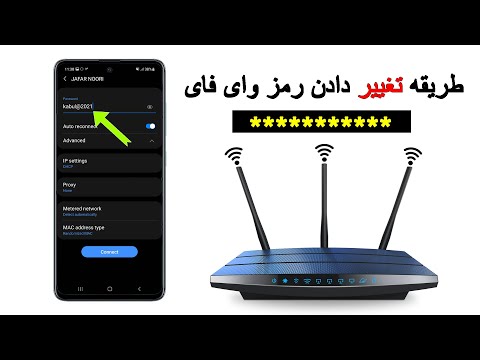WhatsApp به شما امکان می دهد در پیام های خود متن را به طور متقاطع بررسی کنید. این یک راه عالی برای نشان دادن تأکید هنگام تغییر یا اصلاح پیام دیگران است. به سادگی یک ~ به خط کشیدن متن خود اضافه کنید.
مراحل
روش 1 از 2: iOS

مرحله 1. WhatsApp را باز کنید

مرحله 2. روی CHATS ضربه بزنید
در انتهای صفحه شما قرار دارد.

مرحله 3. روی مکالمه ای که می خواهید متن را در آن بچرخانید ضربه بزنید

مرحله 4. روی قسمت متن ضربه بزنید
این در پایین صفحه است. با ضربه زدن روی آن صفحه کلید باز می شود.

مرحله 5. پیام خود را تا جایی که مایل به شروع خط کش هستید وارد کنید

مرحله 6. یک Add اضافه کنید
این آغاز برچسب strikethrough است.
در دستگاه iOS ، ~ با ضربه زدن روی دکمه 123 یا دکمه.؟ 123 و سپس #+= دکمه. روی ap ضربه بزنید. این چهارمین دکمه از سمت چپ در ردیف دوم دکمه ها است.

مرحله 7. قسمتی را که می خواهید به صورت خط کشیده وارد کنید ، تایپ کنید
فاصله ای بین ~ و حرف اول قسمتی که می خواهید به صورت خط کش از آن عبور کنید وارد نکنید.

مرحله 8. یک ~ در انتهای قسمتی که می خواهید از طریق آن برآیید اضافه کنید
با این کار برچسب strikethrough به پایان می رسد.
فاصله ای بین انتهای خط کش و the وارد نکنید. متن بین ~ اکنون با یک خط از طریق آن در جعبه متن ظاهر می شود

مرحله 9. تایپ کردن بقیه پیام خود را ادامه دهید

مرحله 10. روی پیکان ارسال ضربه بزنید
پیام در سابقه مکالمه ظاهر می شود. متن با یک خط از طریق آن بدون ~ در دو انتهای بخش ظاهر می شود.
روش 2 از 2: Android

مرحله 1. WhatsApp را باز کنید

مرحله 2. روی CHATS ضربه بزنید
در بالای صفحه شما قرار دارد.

مرحله 3. روی مکالمه ای که می خواهید متن را در آن بچرخانید ضربه بزنید

مرحله 4. روی قسمت متن ضربه بزنید
این در پایین صفحه است. با ضربه زدن روی آن صفحه کلید باز می شود.

مرحله 5. پیام خود را تا جایی که مایل به شروع خط کش هستید وارد کنید

مرحله 6. یک Add اضافه کنید
این آغاز برچسب strikethrough است.
در دستگاه Android ، ~ با ضربه زدن به Sym در پایین سمت چپ صفحه و سپس 1/2 یافت می شود. روی ap ضربه بزنید. این دکمه دوم از سمت چپ در ردیف دوم دکمه ها است

مرحله 7. قسمتی را که می خواهید به صورت خط کشیده وارد کنید ، تایپ کنید
فاصله ای بین ~ و حرف اول قسمتی که می خواهید به صورت خط کش از آن عبور کنید وارد نکنید.

مرحله 8. یک ~ در انتهای بخشی که می خواهید از طریق آن خط کشیده شود اضافه کنید
با این کار برچسب strikethrough به پایان می رسد.
فاصله ای بین انتهای خط کش و the وارد نکنید. متن بین ~ اکنون با یک خط از طریق آن در جعبه متن ظاهر می شود

مرحله 9. تایپ کردن بقیه پیام خود را ادامه دهید

مرحله 10. روی پیکان ارسال ضربه بزنید
پیام در سابقه مکالمه ظاهر می شود. متن با یک خط از طریق آن بدون ~ در دو انتهای بخش ظاهر می شود.